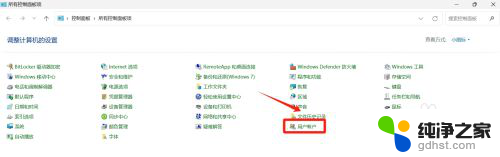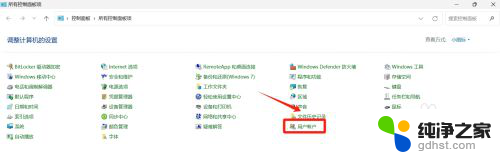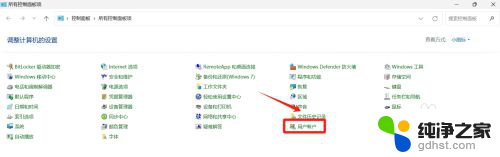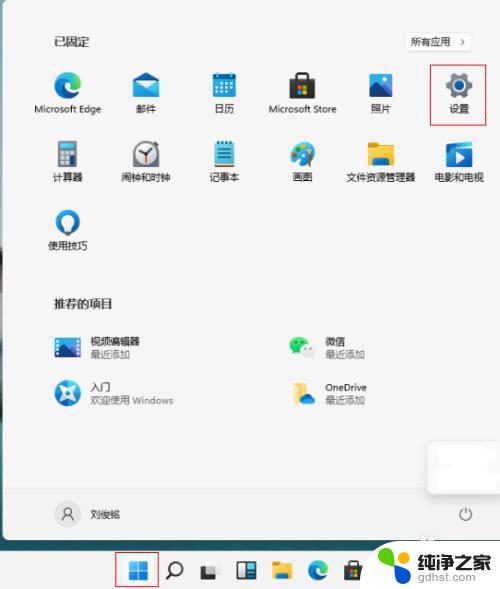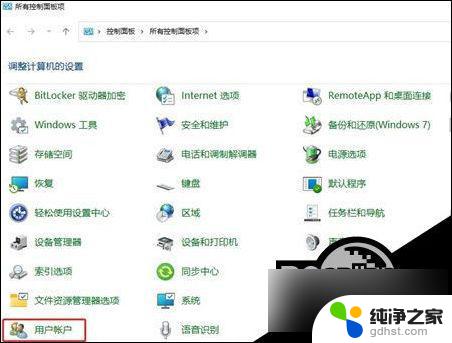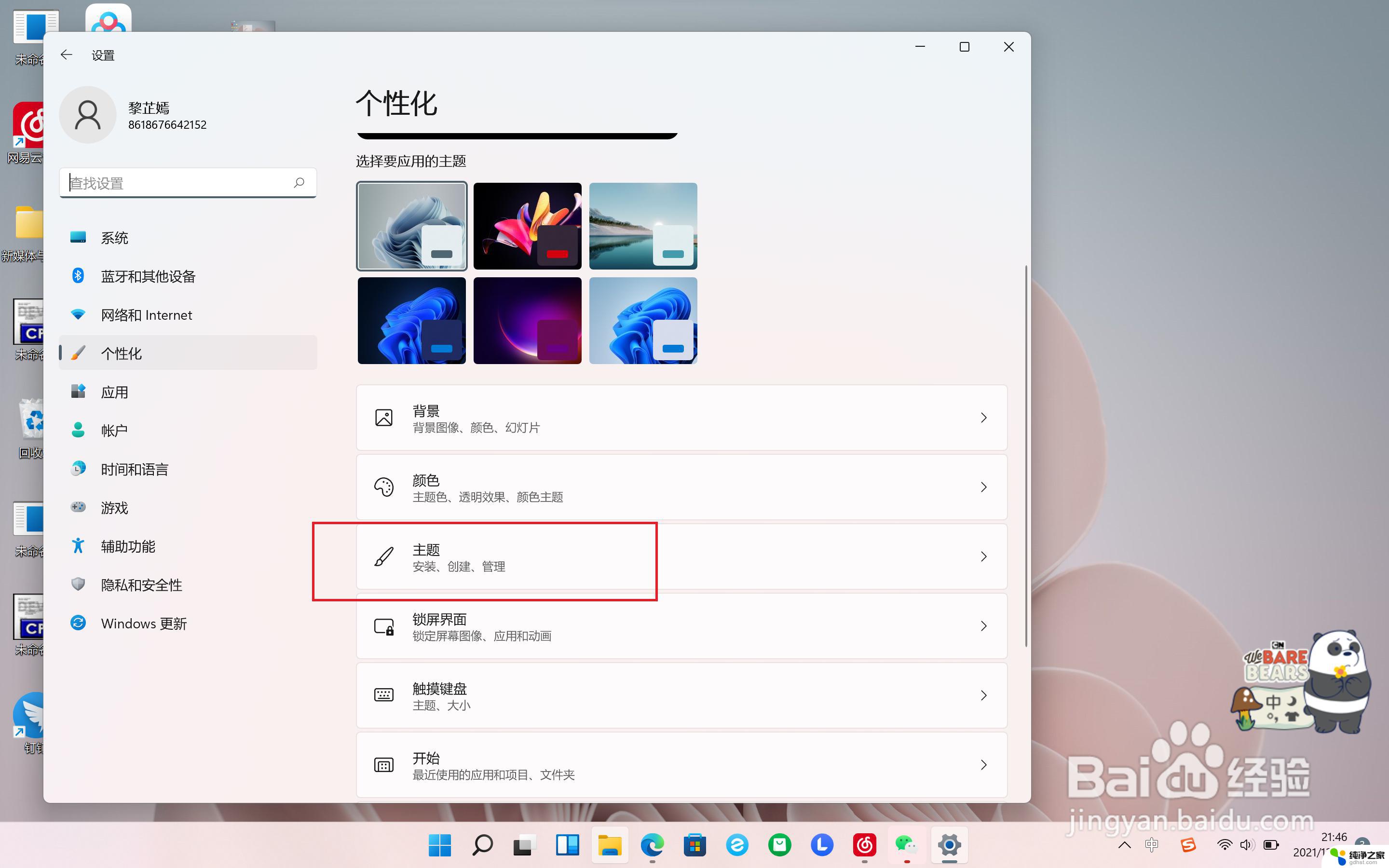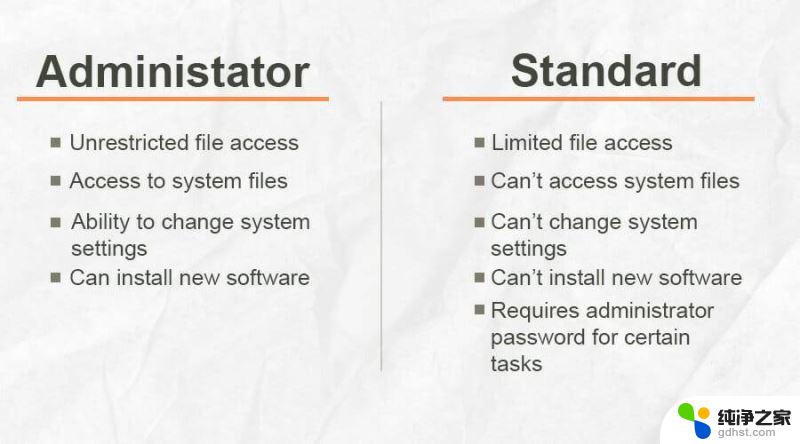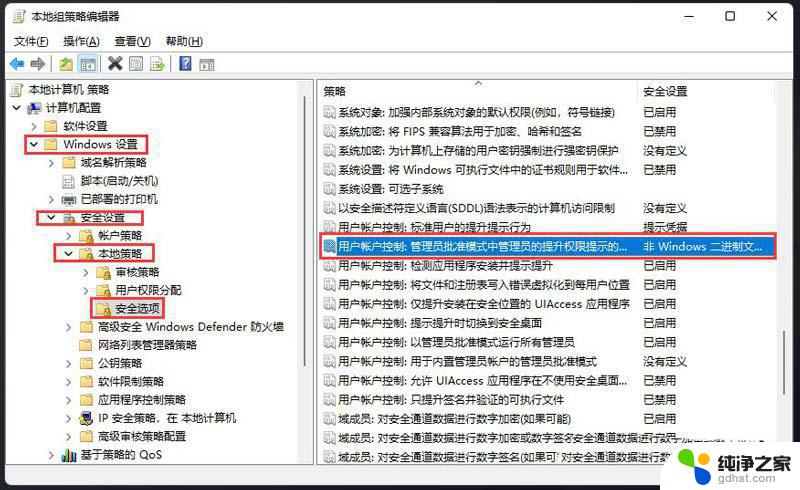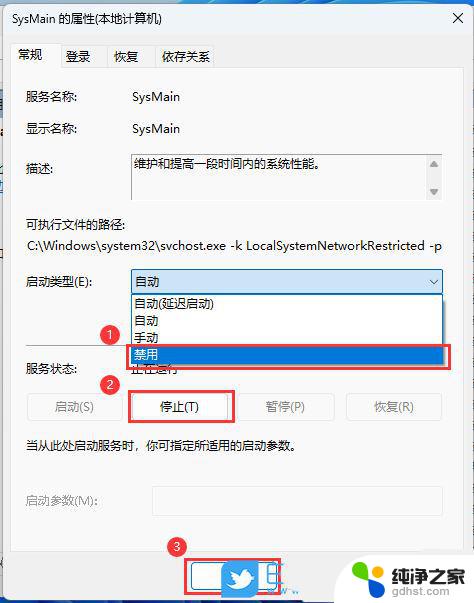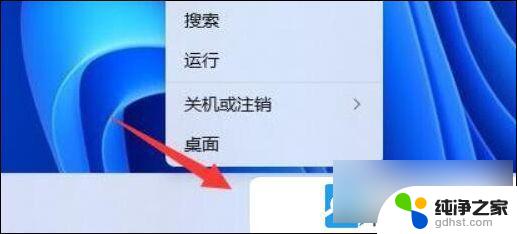win11怎么设置计算机管理员权限
更新时间:2024-10-21 16:43:14作者:yang
Win11操作系统带来了一系列全新的功能和界面设计,其中设置计算机管理员权限是使用Win11系统时经常需要处理的事项之一,在Win11系统中,管理员权限设置位置相对较为简单,用户只需要通过系统设置界面即可轻松完成。通过设置管理员权限,用户可以有效保护计算机的安全性,并管理其他用户的访问权限,确保系统运行的稳定和安全。在本文中我们将详细介绍Win11系统中管理员权限的设置方法,帮助用户更好地管理和保护自己的电脑。
方法如下:
1.打开电脑后,进入到控制面板。点击“用户帐户”。

2.进入用户帐户界面,点击“更改帐户类型”。
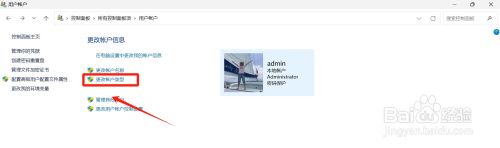
3.进入更改帐户类型界面,勾选帐户类型。点击“更改帐户类型”。
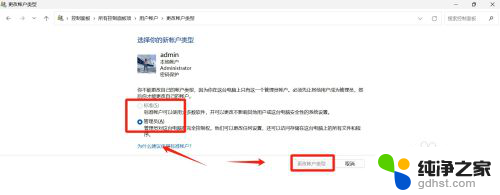
以上就是关于win11怎么设置计算机管理员权限的全部内容,有出现相同情况的用户就可以按照小编的方法了来解决了。